TreeExplorer
24. November 2025
Zeigt alle Laufwerke, Ordner und Dateien als Baumstruktur
und hat ein vielseitiges Kontextmenü:
- Datenträger warten, auswerfen, partitionieren oder schreddern
- Ordner oder Laufwerke kopieren oder spiegeln
- Reports zu PC, WLAN, Datenträgern oder USB Geräten erstellen
- Cmd oder Powershell mit dem ausgewählten Pfad
Obwohl TreeExplorer für Wartungsaufgaben gemacht wurde,
kann er auch bei der täglichen Arbeit nützlich sein:
Mit dem 'Offline' Kommando kann z.B. ein USB Stick abgekoppelt werden,
bevor dieser sicher entfernt wird.
Dazu sind keine admin Rechte notwendig.
1 Download
Wenn Sie TreeExplorer herunterladen,
erklären Sie sich mit dem Endbenutzer-Lizenzvertrag einverstanden.
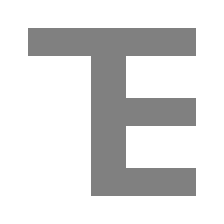
|
|
||||||||
TreeExplorer ist Teil des Reuschtools Containers.
Nach der Installation von Reuschtools
kann TreeExplorer auch aus dem Startmenü gestartet werden.
2 Vorteile
-
TreeExplorer benötigt keine admin Rechte.
Wenn für ein bestimmtes Kommando admin Rechte notwendig sind, dann werden diese beim Start des Kommandos erbeten. - Zeigt versteckte Laufwerke und Ordner an und kann diese bei Bedarf im Windows® Explorer öffnen.
- Wenn ein Windows® Laufwerk gespiegelt wird, dann wird das Ziel Windows® startfähig gemacht.
- Kostenlos.
- Anonymer Download.
- Keine versteckten Downloads, Uploads oder Updates.
- Kein Setup notwendig (Click To Run).
3 Nachteile
-
Im Gegenstatz zu CopyWin wird
vor der Spiegelung eines Windows® Laufwerks nicht geprüft,
ob die Partitionierung des Ziellaufwerks für einen Windows® Start geeignet ist.
Nutzen Sie deshalb bei Bedarf die Kommandos
'GPT Partition' oder 'MBR Partition' aus dem Kontextmenü von TreeExplorer, bevor Sie mit der Spiegelung beginnen.
4 Screenshots
4.1 Dunkler Kontrast
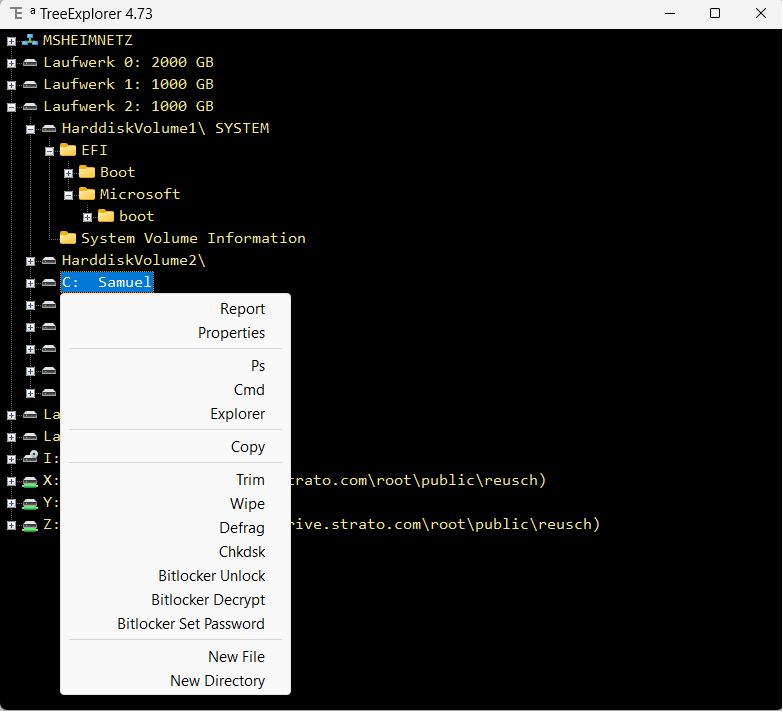
5 Anleitung
5.1 Copy und Paste oder Copy und Mirror
Sowohl 'Paste' als auch 'Mirror' vergleichen das Ziel mit der Quelle.
Das Ziel wird entsprechend aktualisiert.
Dadurch sind beide Kommandos bei einem Update sehr schnell.
Bei beiden Kommandos markieren Sie zuerst einen Ordner oder ein Laufwerk mit 'Copy'.
5.1.1 Paste
Mit dem 'Paste' Kommando wird die Quelle in das Ziel kopiert.
Copy(C:\test1\MyFolder) -> Paste(D:\)
Kopiert den Inhalt von C:\test1\MyFolder nach D:\MyFolder
Copy(C:\) -> Paste(D:\)
Kopiert den Inhalt von Lauferk C:\ in den Ordner D:\Drive_C
5.1.2 Mirror
Das Ziel eines 'Mirror' Kommandos kann hingegen nur ein Laufwerk sein.
Mit dem 'Mirror' Kommando wird die Quelle in denselben Pfad auf
dem Ziellaufwerk kopiert.
Copy(C:\test1\MyFolder) -> Mirror(D)
Kopiert den Inhalt von C:\test1\MyFolder nach D:\test1\MyFolder
Copy(C:\) -> Mirror(D)
Spiegelt das Lauferk C:\ auf Laufwerk D:\.
Nach der Spiegelung ist der Inhalt von D:\ identisch mit dem Inhalt von C:\.
Befindet sich auf C:\ ein Windows® System, dann wird auch
das neue Windows® auf D:\ startfähig gemacht.
Das Quellaufwerk muss nicht das aktuell gestartete Windows® Laufwerk sein,
um von 'Mirror' als Windows® System erkannt zu werden.
Um ein Windows® Laufwerk zu spiegeln sollte der Schalter
'Berechtigungen Wiederherstellen' ein sein.
Dies ist die Voreinstellung für Laufwerke.
Grundsätzlich ist auch ein Rückspiegel möglich.
Wenn sich auf Laufwerk C:\ das aktuelle Windows®
und sich auf Laufwerk D:\ eine frühere Windows® Kopie befindet, dann kann mit:
Copy(D:\) -> Mirror(C)
die frühere Kopie zurrückgespiegelt werden.
Windows® muss danach neu gestartet werden.
5.2 Kommandozeile
treeexplorer_4.74_german.exe -x rtcmd tree C:\test1\MyFolder
Startet TreeExplorer und öffnet den Ordner 'C:\test1\MyFolder'.
5.3 Remote
treeexplorer_4.74_german.exe \\PC2 rtcmd tree
Startet TreeExplorer für PC2.
Das Kommando muss mit admin Rechten gestartet werden.
Es funktioniert nur, wenn Sie entweder der Haupt-Administrator ohne UAC auf PC2 sind,
oder wenn Sie
LocalAccountTokenFilterPolicy auf PC2 gesetzt haben.
Das Kommando funktioniert wenn auf PC2 Home oder Windows® Pro gestartet ist.
Dabei kann es sich um eine 32 oder 64 Bit Version handeln.
6 Support
Bitte senden Sie Verbesserungs-Vorschläge und Fehler-Meldungen an:
